Come utilizzare un tablet Android come secondo display per il tuo PC Windows
Pubblicato: 2025-06-12Se hai un tablet Android, puoi trasformarlo in un display portatile per il tuo PC Windows. Questo può essere utile quando hai bisogno di spazio sullo schermo extra o si desidera presentare contenuti sul tuo PC a più persone sedute attraverso la stanza.

Mentre ci sono diverse soluzioni per utilizzare un tablet come secondo display per il tuo PC, la maggior parte vengono pagate e molte di quelle gratuite hanno limiti e non offrono la migliore esperienza utente. Spacedesk di Datronicoft è un'eccezione, però. È una delle migliori soluzioni che ho usato per trasformare il mio tablet in un secondo display per il mio PC Windows, e anche tu puoi.
Sommario
Cos'è Spacedesk? E cosa può fare?
Spacedesk è un programma gratuito che rende davvero facile utilizzare il tablet o lo smartphone come secondo display per il tuo PC Windows. Offre due modalità per farlo: estendersi e specchio.
La modalità Extend, come suggerisce il nome, consente di trasformare il tuo secondo dispositivo in un desktop esteso per il tuo PC. Questo è utile quando si desidera aumentare lo schermo generale dell'area di lavoro. Ad esempio, puoi usarlo quando si desidera lavorare con più app, ma non è rimasto spazio sullo schermo per ospitarle.
D'altra parte, con la modalità Mirror, è possibile realizzare il secondo specchio del dispositivo del desktop del PC. Fare presentazioni o mostrare i contenuti aperti sullo schermo sono due scenari in cui il mirroring può essere utile.
Spacedesk è disponibile per Windows 11 e Windows 10 sul lato PC e dispositivi Android, iOS e iPados sul lato mobile delle cose. È completamente gratuito da utilizzare per uso non commerciale.
Come utilizzare Spacedesk per rispecchiare o estendere lo schermo del PC su un tablet Android
Prima di poter rispecchiare o estendere lo schermo del PC Windows al tablet Android, hai bisogno di due cose.
Innanzitutto, devi scaricare il driver Spacedesk sul tuo PC Windows. Dirigiti al sito Web Spacedesk e scarica l'ultimo driver Spacedesk per la tua versione di Windows sul tuo PC. Fare doppio clic sul programma di installazione e seguire le istruzioni sullo schermo per installare il software. Potrebbe essere necessario riavviare il PC dopo che l'installazione è completa.
In secondo luogo, è necessario installare lo spettatore Spacedesk - un'app mobile - sul tuo tablet Android (o sulla sua app iPados se si prevede di utilizzare l'iPad) per visualizzare i contenuti dal tuo PC. Puoi trovare lo spettatore Spacedesk su Play Store e App Store per entrambi i dispositivi, rispettivamente.
Collegamento del tablet Android e PC Windows in modalità wireless
Una volta pronti il driver e il visualizzatore Spacedesk, mirroring o estensione dello schermo del tuo PC sul tablet Android è semplice. Assicurati che il tuo PC Windows e Android siano collegati alla stessa rete locale tramite la stessa Wi-Fi o un cavo LAN. In alternativa, è possibile collegarli utilizzando un cavo USB che supporta il trasferimento di dati.
Ora, lancia il driver Spacedesk sul PC e sul visualizzatore Spacedesk sul tablet Android. Se entrambi i dispositivi si trovano sulla stessa rete, l'app Spacedesk Viewer sul tablet dovrebbe rilevare automaticamente il tuo PC e mostrare il suo nome e indirizzo IP. Toccalo e dovresti essere connesso.
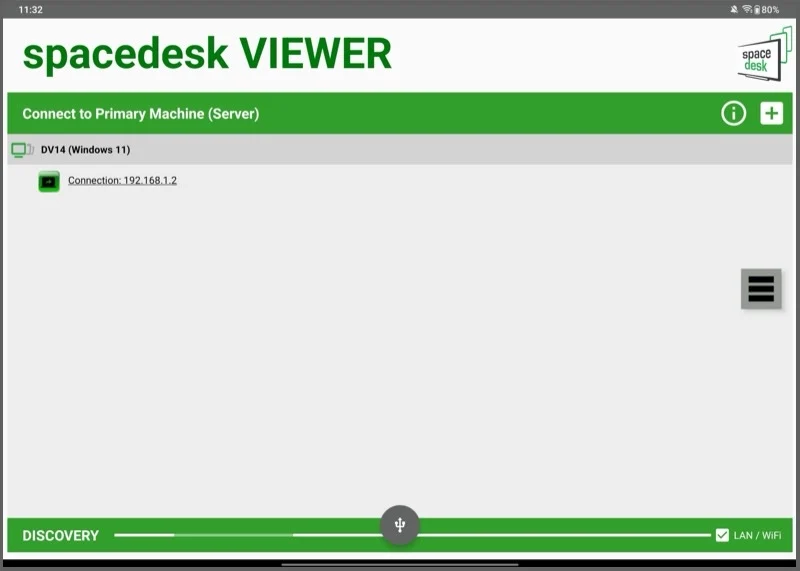
In alternativa, se il visualizzatore Spacedesk non mostra i dettagli del tuo PC, tocca il pulsante Plus ( + ) nell'angolo in alto a destra. Quindi, inserisci l'indirizzo IP del tuo PC Windows e premi Aggiungi .
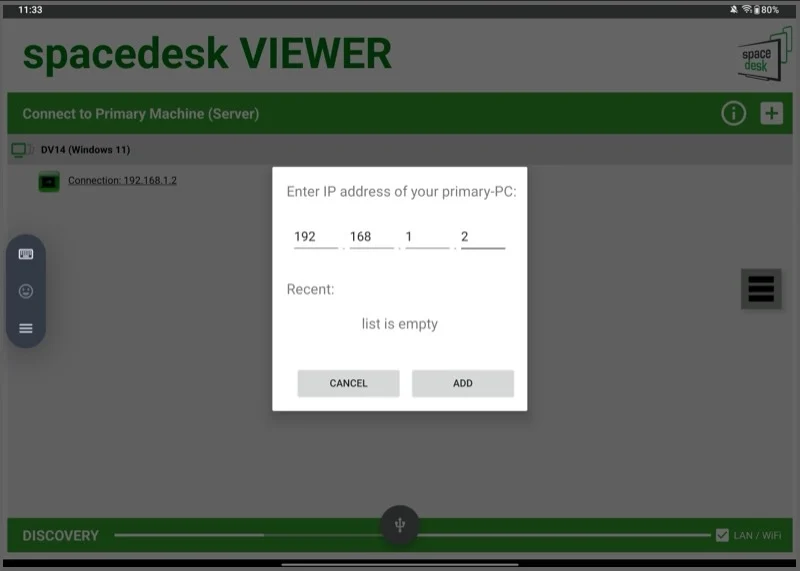
Puoi trovare l'indirizzo IP del tuo PC sull'app Driver Spacedesk. Basta fare clic sulla scheda Interfacce di comunicazione per espanderlo e fare clic sugli adattatori di rete . Vedrai il tuo indirizzo IP sulla destra.
Una volta connesso, dovresti vedere i contenuti dal tuo PC Windows sul tuo tablet Android.
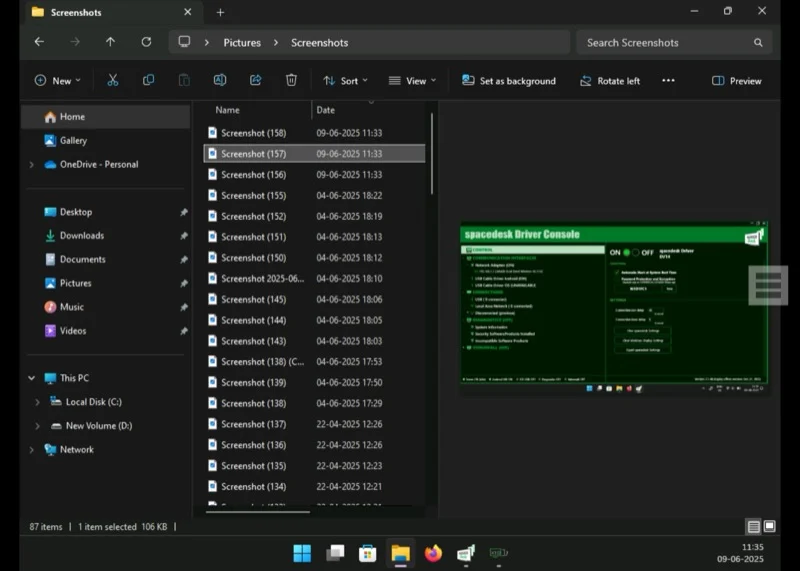
Collegamento del tablet Android e del PC Windows con una connessione cablata
Puoi anche utilizzare il tuo tablet Android come secondo display per il tuo PC Windows utilizzando una connessione cablata. Questa modalità offre la latenza più bassa e garantisce prestazioni complessivamente migliori rispetto alle connessioni Wi-Fi o LAN.

Per utilizzare la modalità cablata, tutto ciò di cui hai bisogno è un cavo USB che supporta il trasferimento di dati. Basta utilizzare il cavo USB per collegare il tablet Android al PC e selezionare la modalità di trasferimento di file (o equivalente) quando viene richiesto sul tablet. Quindi, sul driver Spacedesk sul PC, espandi la scheda Interfacce di comunicazione e seleziona il driver del cavo USB Android (OFF) . A destra, fai il controllo della casella di controllo per l'opzione Android cavo USB . Apri l'app Spacedesk Viewer sul tablet e dovresti essere connesso.
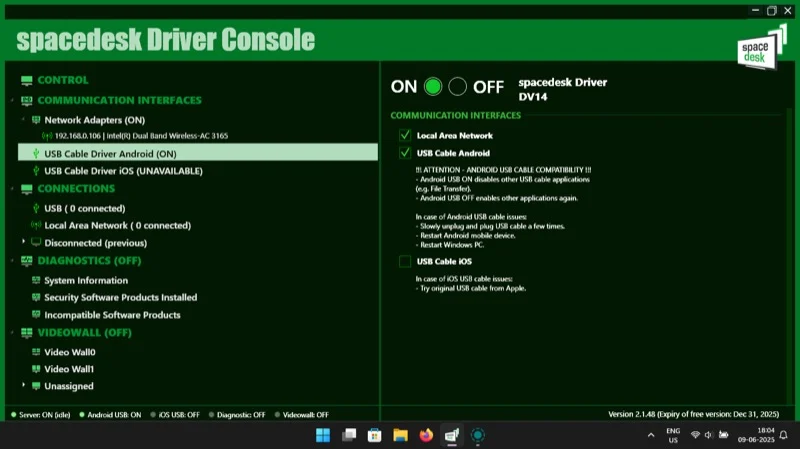
Commutazione tra specchio ed estendere le modalità di visualizzazione
Per impostazione predefinita, Spacedesk rispecchia lo schermo. Se si desidera utilizzare lo schermo del tablet in modalità estesa, puoi farlo dalle impostazioni del display del tuo PC.
Per fare ciò, fai clic con il tasto destro sul desktop del tuo PC e seleziona Impostazioni di visualizzazione . Fare clic sul duplicato del pulsante a discesa Visualizza e selezionare l'opzione estendi queste visualizzazioni . Fai clic su Mantieni le modifiche al prompt di conferma per confermare la modifica.
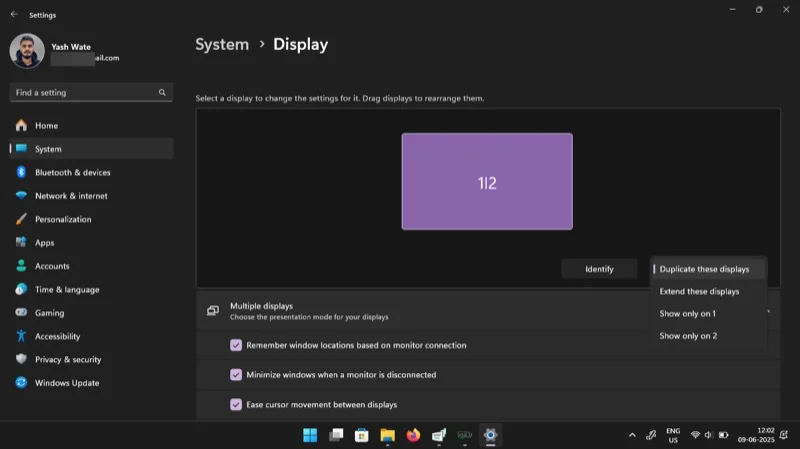
Ora, fai clic sul pulsante Identifica nella pagina Impostazioni di visualizzazione sul PC. Vedrai un numero elevato sullo schermo su ciascun dispositivo, indicando il numero corrispondente alla posizione del display identificato da Windows. Per riorganizzare il display, fare clic sulla finestra 1 o 2 sullo schermo e spostarla a sinistra o a destra dell'altra finestra. Fare clic su Applica per salvare.
Navigare e controllare lo schermo
Con l'installazione completa, interagire con ciò che è sullo schermo del tablet è facile. Se lo stai utilizzando in modalità di mirroring, puoi utilizzare il trackpad del tuo PC o il mouse connesso per interagire con il contenuto proprio sul tuo PC e si rifletterà anche sullo schermo del tablet. In alternativa, poiché l'ingresso del touch è supportato, è possibile interagire direttamente con lo schermo del tablet.
Allo stesso modo, se sei in modalità estesa, puoi utilizzare entrambi i modi per interagire con il contenuto. Tuttavia, dovrai spostare il cursore sullo schermo, a seconda della disposizione del display, per interagire con il contenuto sul tuo PC e tablet.
In qualsiasi momento, se si desidera utilizzare le funzionalità del tablet, scorrere verso l'alto dal basso per uscire dall'app di Viewer Spacedesk. Usa il dispositivo come normalmente e tocca l'app Viewer Spacedesk per saltare indietro e continuare a usarlo come secondo display per il tuo PC connesso.
Configurare Spacedesk per un migliore mirroring dello schermo o un'esperienza di estensione
Mentre è possibile utilizzare Spacedesk nelle sue impostazioni predefinite, ci sono alcune impostazioni e opzioni che dovresti considerare di cambiare per migliorare le prestazioni complessive e l'usabilità.
Regola la risoluzione dello schermo
Se non sei soddisfatto delle dimensioni, della chiarezza, delle dimensioni e della qualità complessiva del display sul tablet Android, è possibile modificare la risoluzione dello schermo dalle impostazioni di Spacedesk. Ricorda che puoi farlo solo se stai usando il tablet come display esteso. Se lo stai usando in modalità mirroring, userebbe le impostazioni native del PC.
Per fare ciò, termina prima la connessione, dallo visualizzatore di Spacedesk o dall'app server. Quindi, nell'app Viewer Spacedesk sul tablet, tocca il pulsante del menu Hamburger sullo schermo e vai su Impostazioni> Risoluzione . Abilita l'opzione Usa risoluzione personalizzata e tocca Scegli la risoluzione personalizzata . Ora, seleziona la risoluzione desiderata sul seguente prompt e premi applicare .
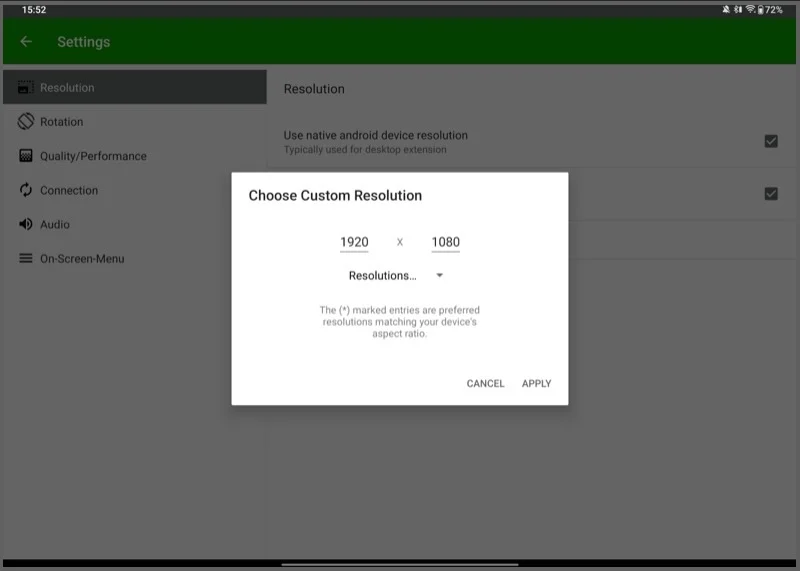
Se stai riscontrando problemi di prestazioni, ridurre la risoluzione dello schermo può spesso aiutare.
Regola la velocità del frame
Proprio come cambiare la risoluzione dello schermo, anche la regolazione della frequenza dei fotogrammi può essere utile. Potresti volerlo fare se vuoi una prestazione più fluida o stai affrontando l'instabilità e vuoi risolverlo. Simile alla modifica della risoluzione, la modifica della frequenza dei fotogrammi è anche possibile quando si utilizza il tablet in modalità estesa.
Per fare ciò, termina la connessione, quindi vai su Impostazioni nell'app Visualizzatore Spacedesk. Successivamente, seleziona qualità/prestazioni e tocca la velocità FPS personalizzata . Scegli il tuo frame rate desiderato.
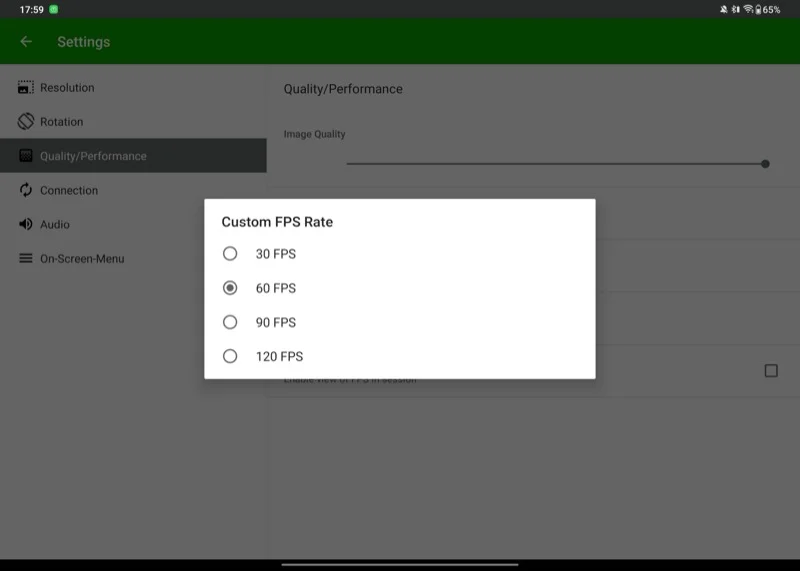
Mentre qui, puoi anche regolare la qualità dell'immagine . Aumentarlo per migliorare la grafica o ridurlo per ridurre la balbuzie secondo necessità.
Regola la profondità del colore di codifica e il rendering della profondità del colore
Se il tuo tablet Android non mostra colori accurati dal desktop del tuo PC, è necessario regolare la profondità del colore codifica e il rendering delle impostazioni di profondità del colore .
Quest'ultimo è responsabile del controllo della fedeltà dell'immagine di origine, cioè l'immagine creata e visualizzata dalla macchina primaria, che è il tuo PC Windows. D'altra parte, il primo si occupa dello stesso per l'immagine trasmessa, che si fa strada verso il tablet Android dal PC Windows in base alle sue impostazioni di visualizzazione.
Per fare ciò, vai alle impostazioni di qualità/prestazioni sullo spettatore Spacedesk sul tablet. Tocca Codifica della profondità del colore e seleziona un'opzione appropriata in base alle tue esigenze.
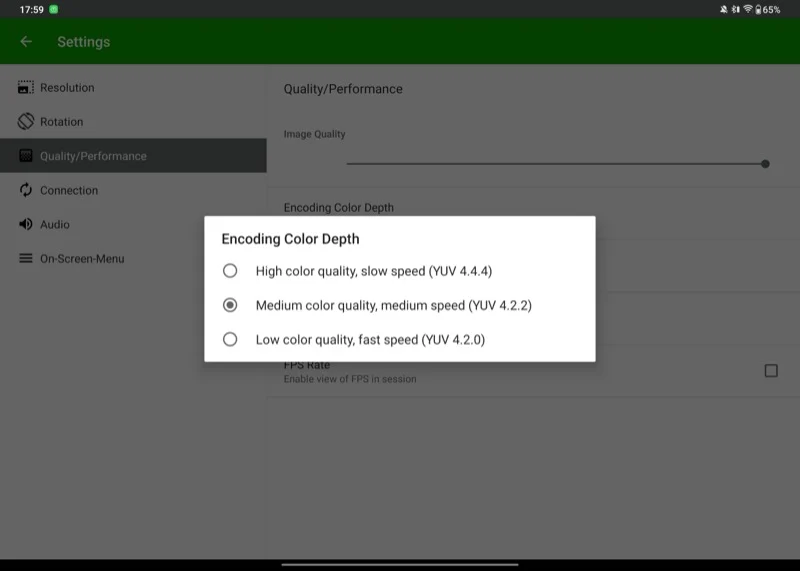
Allo stesso modo, tocca la profondità del colore di rendering e scegli l'opzione di profondità del colore preferita.
Trasforma le schermate di riserva in display portatili con facilità
Spacedesk offre un modo semplice per trasformare qualsiasi schermo di scorta - Smartphone o Tablet - ti sei sdraiato in un display portatile che puoi portare in giro nello zaino o in tasca e collegati al PC Windows quando necessario. Quindi, se hai pensato di ottenere uno schermo portatile per il tuo PC o ti chiedi cosa fare con il tuo vecchio tablet Android inutilizzato, fai uno scatto a Spacedesk e riportarlo in uso.
